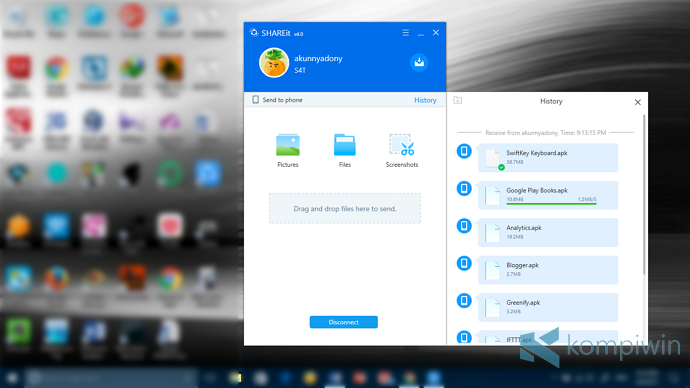
Urusan produktivitas kian meningkat dengan bantuan teknologi.
SHAREit menjadi salah satu pendorongnya, yang berguna untuk mengirim file atau data dari satu perangkat ke perangkat lain dengan sangat cepat. Hingga mencapai puluhan MB/s.
Apa yang menakjubkan bukan hanya kecepatan transfer data atau file-nya. Melainkan pula, SHAREit tak memakai data internet sebagai media transfer.
SHAREit hanya memakai hotspot WiFi yang dibuatnya, namun tanpa menghabiskan kuota WiFi apalagi data seluler sobat. Ini luar biasa, tentu saja.
SHAREit mengirim file/data dari satu perangkat ke perangkat lainnya menggunakan hotspot WiFi yang sama, dengan kecepatan yang sangat cepat, tanpa menguras habis kuota sobat.
Mengirim file atau data melalui SHAREit jauh lebih cepat ketimbang menggunakan bluetooth.
Tapi, bagaimana cara menggunakan SHAREit?
#1 Cara Menggunakan SHAREit
Pertama, download dan install dulu SHAREit.
Install SHAREit di kedua perangkat pengirim dan penerima file (atau sekalian di semua perangkat yang sobat punya), seperti: PC (Windows), Mac, smartphone Android, iPhone atau iPad, juga termasuk Windows Phone/Windows 10 Mobile.
Jika sobat hendak mengirim atau menerima file di PC, sobat harus men-download dan meng-install SHAREit versi 4.0 ke atas.
Setelah menginstal, buka SHAREit di kedua perangkat.
#2 Cara Kirim File lewat SHAREit dari Smartphone ke PC
Ketika sobat membuka aplikasi SHAREit, sobat akan melihat pilihan “Send” dan “Receive”. Pilih “Send” untuk mengirim di PC/smartphone pengirim, atau pilih “Receive” untuk menerima di PC/smartphone penerima.
Pada artikel tutorial ini, saya mengirim aplikasi dari smartphone Android ke laptop Windows 10 saya. Sobat dapat mengirim dan menerima file dari dan ke berbagai perangkat, terlepas dari sistem operasinya.
Untuk mengirim dari smartphone ke PC, klik Send pada SHAREit di smartphone. Lalu pilih aplikasi, dokumen, video, gambar, lagu, film, atau apa pun yang hendak sobat kirim ke PC. Pilih Send lagi.
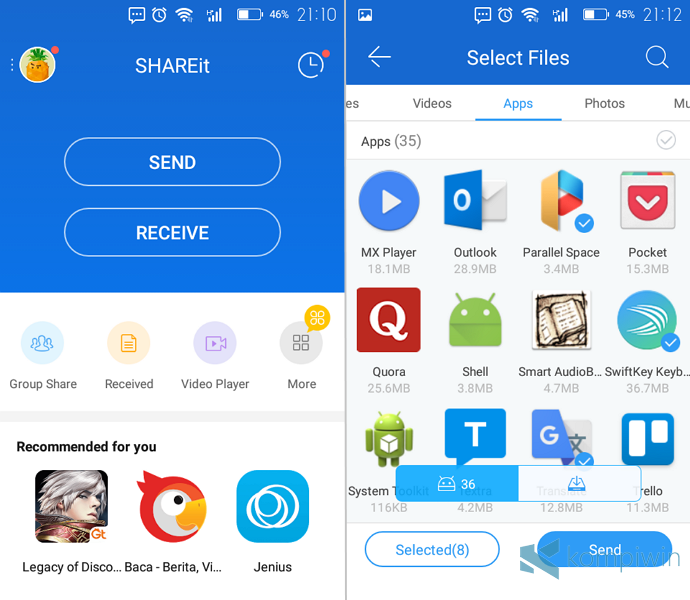
Kemudian SHAREit akan mencoba mendeteksi perangkat penerima – dalam hal ini adalah laptop Windows 10 saya. Klik Connect PC untuk menghubungkan SHAREit di smartphone ke SHAREit di PC. Pilih Go.
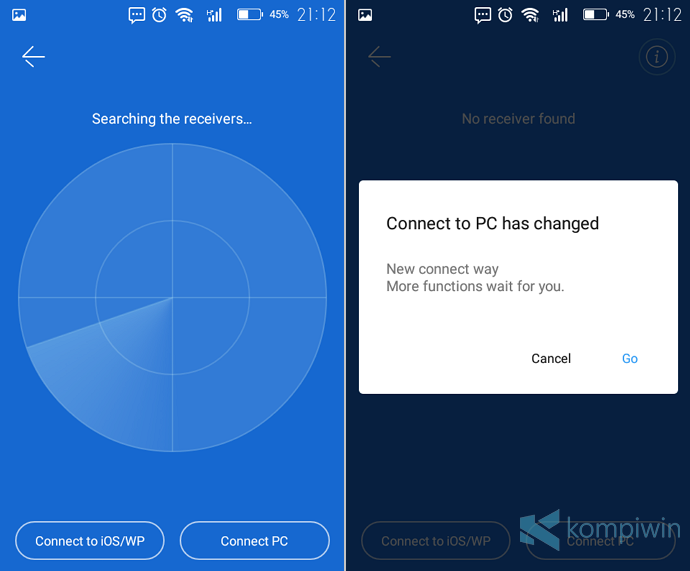
Buka SHAREit di laptop/PC sobat. SHAREit di PC akan menunggu sinyal dari smartphone.
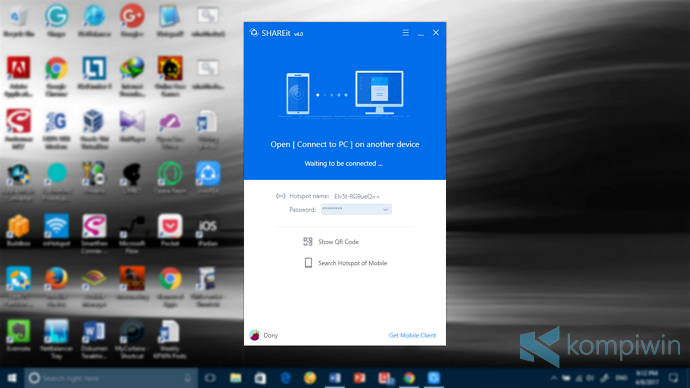
Kembali lagi ke SHAREit di smartphone. Pilih nama perangkat yang akan menerima file yang sobat kirim. Di situ terdapat nama SHAREit yang terinstal di PC saya (“Dony”). Pilih nama itu.
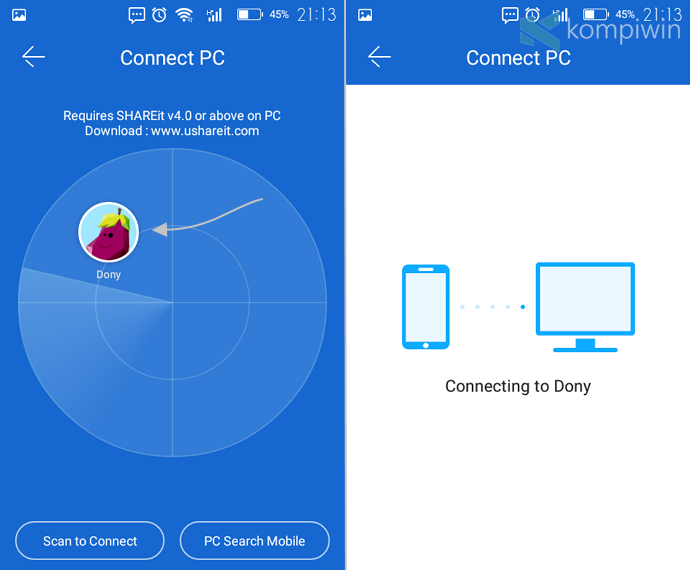
Seketika itu, SHAREit akan mengirimkan semua file yang sobat pilih dari smartphone ke laptop Windows 10. Dengan kecepatan yang sangat cepat. Tanpa menguras kuota atau data.
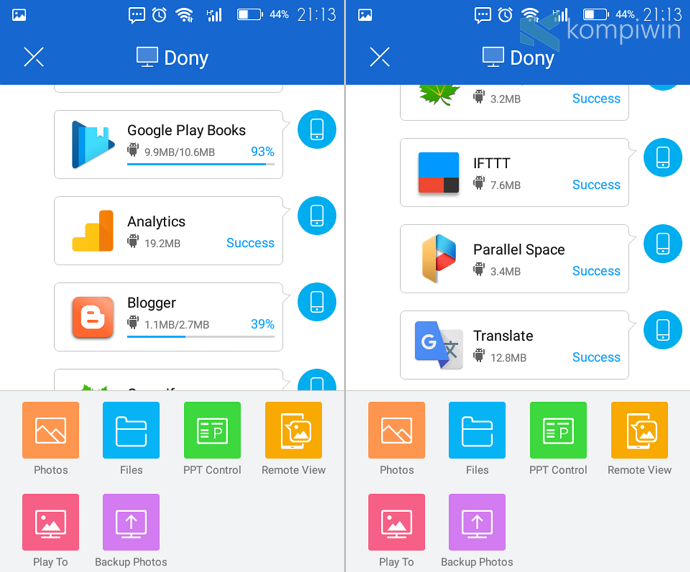
Kembali ke SHAREit di PC. Proses pengiriman juga dapat sobat lihat di situ. Dan ketika selesai, sobat dapat membuka folder di mana semua file yang dikirim dari smartphone berada.
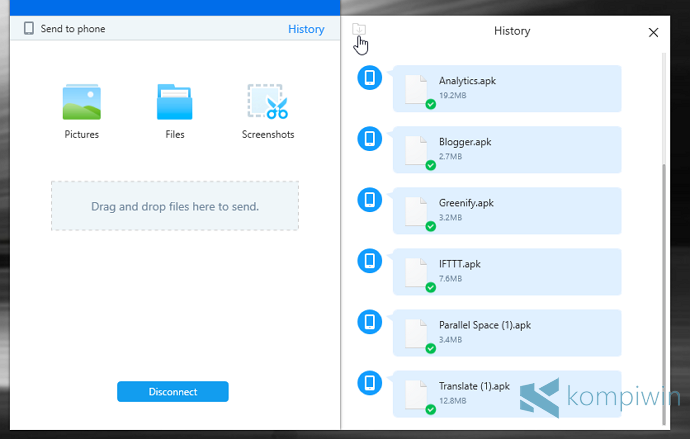
Klik tombol folder yang letaknya di sebelah kanan “History” di atas.
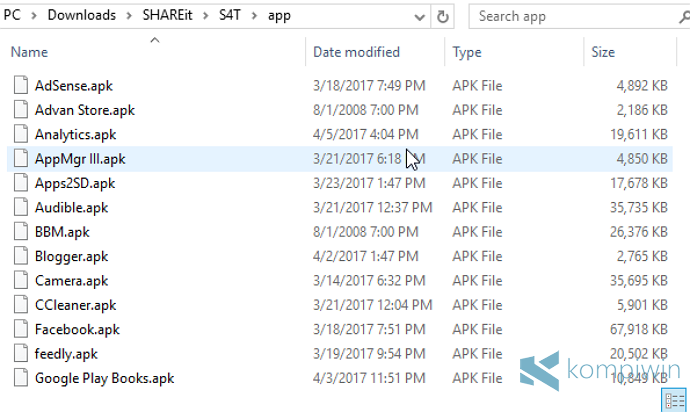
#3 Cara Kirim File lewat SHAREit dari PC ke Smartphone
Sobat dapat mengirim dari PC ke smartphone dengan cara yang sedikit berbeda.
Buka File Explorer. Cari file yang hendak dikirim. Drag dan drop files tersebut ke dalam aplikasi SHAREit di PC, yang sudah terhubung dengan SHAREit di smartphone.
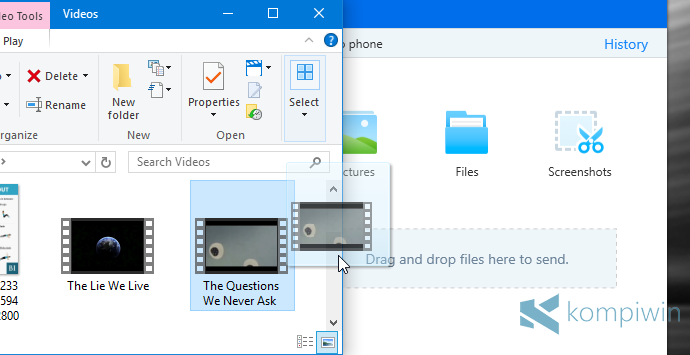
Maka pengiriman pun akan berjalan – dengan kecepatan yang sangat cepat.
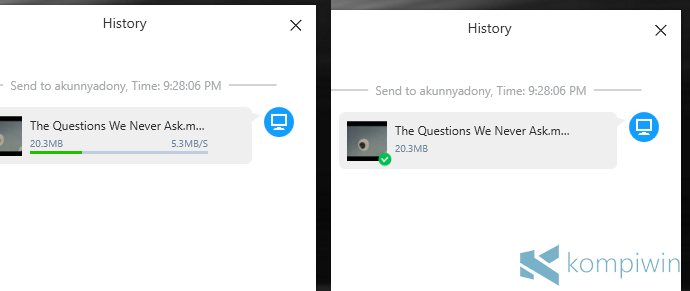
Kembali ke SHAREit di smartphone. Sobat akan melihat files yang sobat kirim telah sampai di smartphone Android/iOS/Windows 10 Mobile sobat.
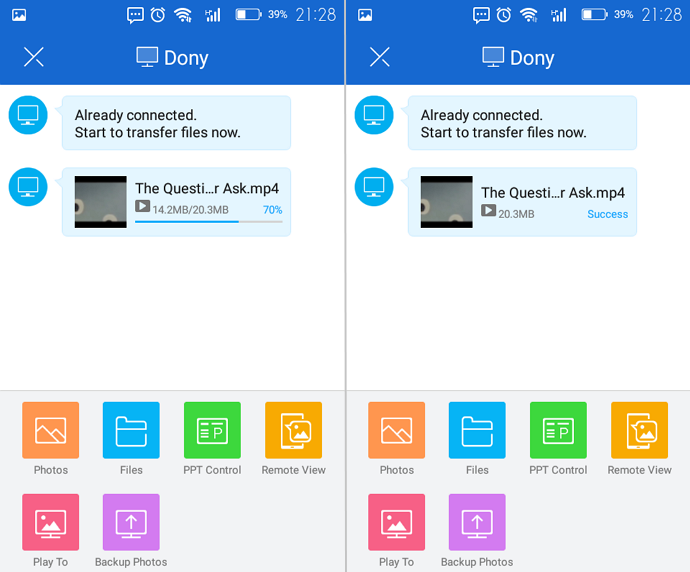
Lalu buka folder di mana file yang dikirim tersampai.
Itulah cara mengirim files melalui SHAREit. Sobat dapat mentransfer dari berbagai perangkat ke perangkat lainnya, dari smartphone ke smartphone lain, atau dari PC ke PC lainnya.



